Waze to bezpłatna aplikacja do mapowania i nawigacji, która w czasie rzeczywistym dostarcza informacji o ruchu drogowym i alertach drogowych. Jest w całości zbudowany dla kierowców. Zmieni twoją trasę, aby zaoszczędzić czas na podstawie aktualnego ruchu. Podczas codziennego korzystania z Waze w aplikacji będzie gromadzonych wiele informacji nawigacyjnych. Ten post Ci pokaże jak wyczyścić pamięć podręczną Waze na iPhonie.
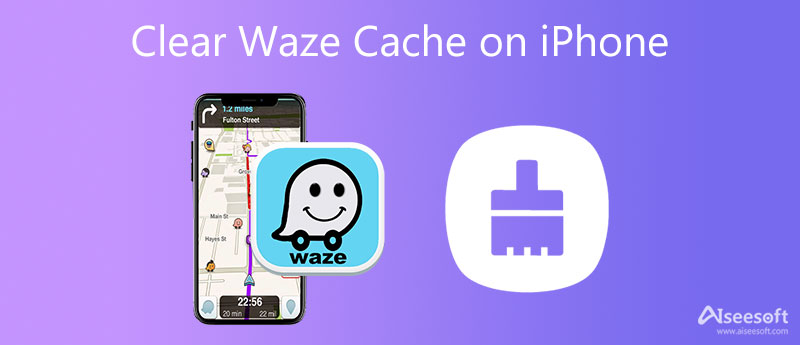
Jak wspomniano powyżej, aplikacja Waze będzie przechowywać różne informacje nawigacyjne dotyczące ostatnio odwiedzonych miejsc. Z różnych powodów musisz wyczyścić pamięć podręczną nawigacji w Waze. Waze oferuje aplikacje mobilne zarówno dla użytkowników iOS, jak i Androida. Jeśli używasz aplikacji Waze na iPhonie, możesz wykonać poniższe czynności, aby usunąć pamięć podręczną tych aplikacji.
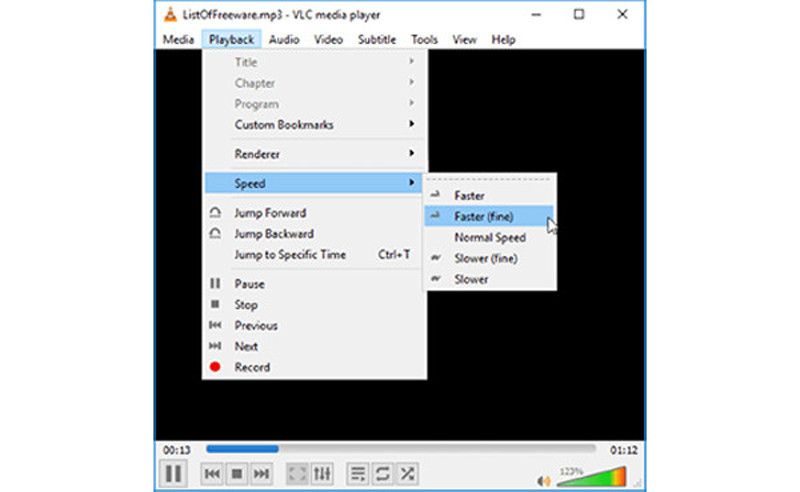
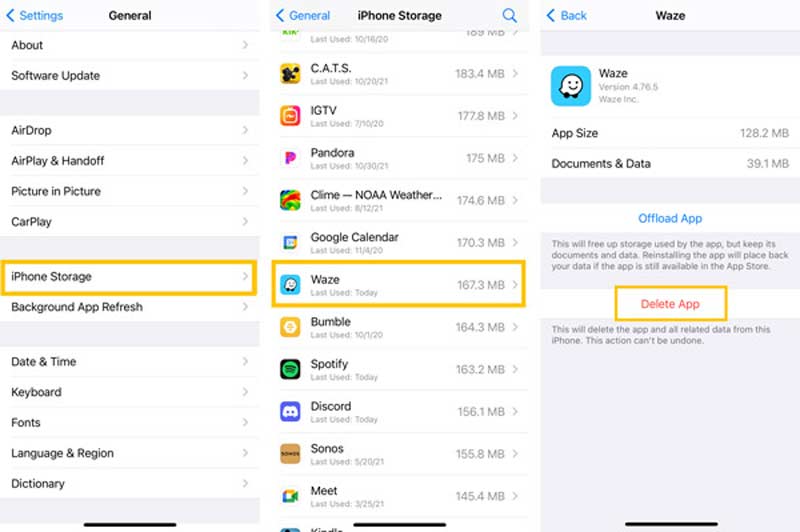
Możesz łatwo wyczyścić pamięć podręczną Waze na swoim iPhonie, odinstalowując aplikację. Następnym razem, zanim użyjesz tej aplikacji nawigacyjnej, przejdź do App Store, aby ją ponownie zainstalować. Możesz także łatwo odinstalować aplikację Waze, przytrzymując aplikację, a następnie stuknij Usuń aplikację.
Jeśli nie chcesz odinstalować aplikacji, aby wyczyścić pamięć podręczną Waze na iPhonie, możesz skorzystać z profesjonalnego narzędzia do czyszczenia danych iOS na iPhone'a, iPhone Cleaner. Może z łatwością usunąć aplikację i powiązane z nią dane.

Pliki do Pobrania
iPhone Cleaner – Wyczyść pamięć podręczną Waze na iPhonie
100% bezpieczeństwa. Bez reklam.
100% bezpieczeństwa. Bez reklam.





Pytanie 1. Dlaczego Waze nie działa na iPhonie?
Różne przyczyny powodują, że aplikacja Waze nie działa w przypadku problemu z iPhonem. Upewnij się, że masz włączone usługi lokalizacyjne dla Waze. Możesz otworzyć aplikację Ustawienia, stuknąć Prywatność, wybrać opcję Usługi lokalizacyjne i włączyć ją lub wyłączyć. Gdy napotkasz problem, możesz również ponownie uruchomić aplikację, aby ponownie uruchomić iPhone'a, aby to naprawić.
Pytanie 2. Jak przenieść Waze do Apple CarPlay?
Kiedy się otworzysz CarPlay w systemie informacyjno-rozrywkowym Twojego samochodu powinna być widoczna ikona aplikacji Waze na desce rozdzielczej. Musisz dodać go ręcznie, jeśli nie możesz go znaleźć. Możesz otworzyć aplikację Ustawienia na swoim iPhonie, dotknąć Ogólne i wybrać CarPlay. Znajdź nazwę swojego samochodu i wybierz ikonę + obok Waze. W ten sposób możesz dodać Waze do Apple CarPlay.
Pytanie 3. Jak dostosować głośność Waze w Apple CarPlay?
Przejdź do menu, znajdź przypominające koło zębate koło ustawień i wybierz je. W menu Ustawienia wybierz Dźwięk, a następnie dostosuj głośność Waze w Apple CarPlay.
Wnioski
jak wyczyść aplikację Waze pamięć podręczna nawigacji na iPhonie? Po przeczytaniu tej strony możesz nauczyć się dwóch prostych sposobów na usunięcie niechcianej pamięci podręcznej Waze z urządzenia iOS. Jeśli nadal masz pytania dotyczące aplikacji Waze, możesz zostawić nam wiadomość.

Blu-ray Player to potężny odtwarzacz, który może odtwarzać dyski Blu-ray, foldery Blu-ray, dyski DVD / foldery / pliki ISO, działając jako zwykły odtwarzacz multimediów dla dowolnych plików wideo HD / SD.
100% bezpieczeństwa. Bez reklam.
100% bezpieczeństwa. Bez reklam.